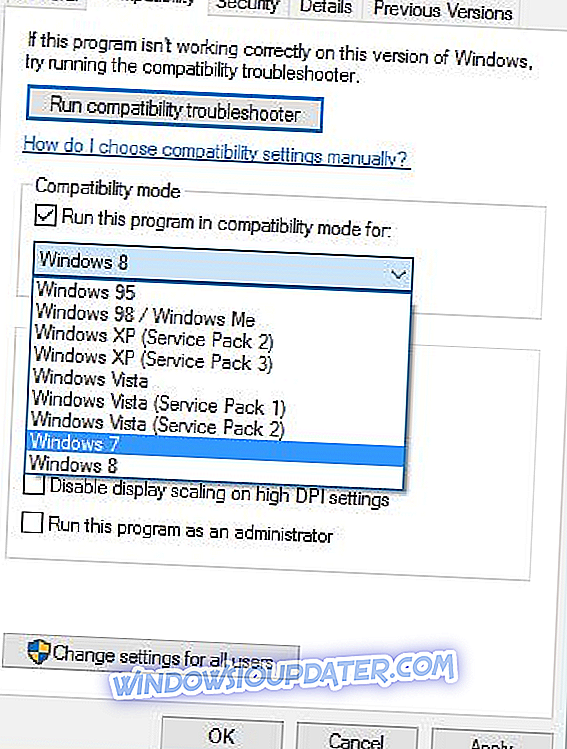3 méthodes pour résoudre les problèmes de Halo 2 sur Windows 10
- Mettez à jour votre jeu et votre système d'exploitation Windows
- Exécuter Halo 2 en mode de compatibilité
- Utiliser des paramètres graphiques plus bas
Windows 10 est un nouveau système d'exploitation et, comme pour tout autre nouveau système d'exploitation, des problèmes d'incompatibilité avec les logiciels plus anciens doivent exister.
Parlant d'anciens logiciels et de problèmes de compatibilité, certains utilisateurs ont indiqué qu'ils ne pouvaient pas activer Halo 2 sous Windows 10. Voyons comment résoudre ce problème.

Halo 2 est sorti en 2004, il devrait donc y avoir des problèmes avec un système d’exploitation sorti 14 ans plus tard. Quoi qu'il en soit, voici quelques conseils pour vous aider.
Étapes pour résoudre les problèmes de Halo 2 sur Windows 10
Solution 1 - Mettez à jour votre jeu et votre système d'exploitation Windows
Avant de commencer Halo 2, assurez-vous que votre jeu est à jour avec les derniers correctifs. Microsoft ne mettra pas à jour Halo 2 dans un avenir proche, mais le dernier correctif ne vous fait pas de mal, vous permettant ainsi de réduire les problèmes de compatibilité.
Après avoir mis à jour votre jeu, recherchez les dernières mises à jour de Windows. Si Microsoft a découvert des problèmes liés à des logiciels plus anciens, tels que Halo 2, le correctif devrait être disponible dans Windows Update. Assurez-vous donc que votre Windows 10 est à jour.
Dans la plupart des cas, ces types de problèmes sont résolus en mettant à jour Windows 10 et les utilisateurs ont signalé des résultats positifs. Il est donc dans votre intérêt de garder votre Windows 10 à jour.
Solution 2 - Exécuter Halo 2 en mode de compatibilité
Comme nous l'avons mentionné précédemment, Halo 2 est sorti en 2004, donc c'est un jeu assez ancien. Comme avec n'importe quel ancien logiciel, il peut parfois être utile de l'exécuter en mode Compatibilité. Pour démarrer le jeu en mode de compatibilité, procédez comme suit:
- Cliquez avec le bouton droit sur le raccourci Halo 2 et choisissez Propriétés dans le menu contextuel.
- Lorsque la fenêtre Propriétés s'ouvre, accédez à l'onglet Compatibilité.
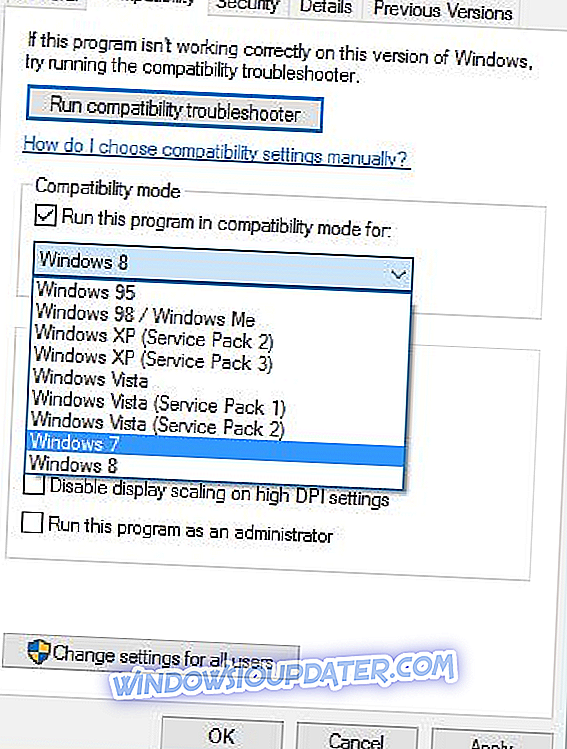
- Cochez Exécuter ce programme en mode de compatibilité> choisissez une ancienne version de Windows dans la liste déroulante.
- Enregistrez les modifications et réessayez.
Ce n'est pas la meilleure solution, mais cela peut aider dans certains cas, il n'est donc pas inutile d'essayer.
Solution 3 - Utilisez des paramètres graphiques plus bas
Comme nous parlons d’un jeu lancé il ya plus de 14 ans, il est indispensable d’utiliser des paramètres graphiques faibles. Par exemple, vous pouvez activer le "Mode couleur réduit" et lancer le jeu en basse résolution.
Pour ce faire, revenez à la fenêtre Propriétés et sélectionnez «Mode de couleur réduit». Si possible, lancez Halo 2 avec une résolution de 640 × 480.
N'oubliez pas de lancer le jeu en tant qu'administrateur afin de disposer de toutes les autorisations nécessaires pour modifier ses paramètres.
Dans la plupart des cas, la meilleure approche consiste à attendre les mises à jour officielles de Windows qui devraient résoudre les problèmes d’incompatibilité. Veillez donc à garder votre Windows à jour.
POSTS CONNEXES À CHECK OUT:
- Le lieutenant-colonel Morgan Kinsano participe à Halo Wars 2 en tant que chef de file supplémentaire
- Halo Wars original marche sur PC via Steam
- Comment corriger les erreurs d'installation courantes de Halo Wars 2
Note de l'éditeur: Ce billet a été publié pour la première fois en août 2015 et a été mis à jour depuis pour sa fraîcheur et sa précision.